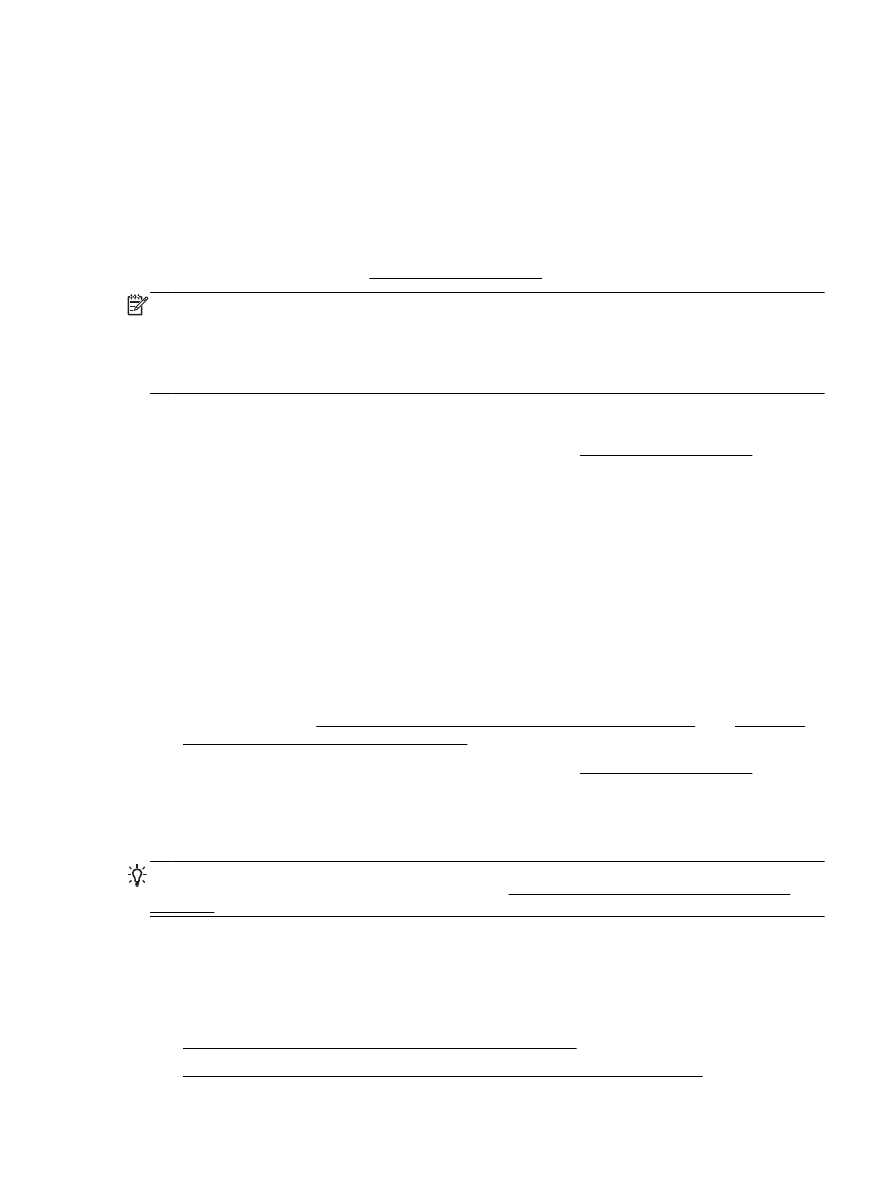
Beolvasás a Webscan szolgáltatás segítségével
A Webscan a beágyazott webkiszolgáló szolgáltatása, amellyel webböngésző használatával tud
fényképeket és dokumentumokat a nyomtatóról a számítógépre tölteni.
Ez a funkció akkor is elérhető, ha számítógépen nincs telepítve a nyomtatószoftver.
További információ itt olvasható: Beágyazott webkiszolgáló.
MEGJEGYZÉS: Alapértelmezés szerint a Webscan ki van kapcsolva. A funkciót az EWS
kiszolgálóból engedélyezheti.
Ha nem tudta megnyitni a Webscan funkciót az EWS kiszolgálón, előfordulhat, hogy a hálózati
rendszergazda kikapcsolta azt. További információért forduljon a hálózati rendszergazdához vagy
ahhoz a személyhez, aki beállította a hálózatot.
A Webscan engedélyezése
1.
Nyissa meg a beépített webkiszolgálót. További tudnivalók: Beágyazott webkiszolgáló.
2.
Kattintson a Beállítások fülre.
3.
A Biztonság területen kattintson a Rendszergazdai beállítások lehetősére.
4.
A Webscan engedélyezéséhez válassza ki a Webscan elemet.
5.
Kattintson az Alkalmaz, majd az OK lehetőségre.
Beolvasás a Webscan használatával
A Webscan szolgáltatással történő beolvasás alapvető beolvasási beállításokat tesz lehetővé.
További beolvasási beállítások és funkciók eléréséhez használja a HP nyomtatószoftvert.
1.
Helyezze az eredeti példányt a nyomtatott oldalával lefelé a lapolvasó üvegére vagy nyomtatott
oldalával felfelé a lapadagolóba.
További tudnivalók: Eredeti dokumentum elhelyezése a lapolvasó üveglapján vagy Helyezzen
egy eredeti dokumentumot a lapadagolóba.
2.
Nyissa meg a beépített webkiszolgálót. További tudnivalók: Beágyazott webkiszolgáló.
3.
Kattintson a Lapolvasás fülre.
4.
Kattintson a Webscan elemre a bal oldali ablaktáblán, módosítsa a beállításokat, majd kattintson
a Lapolvasás indítása gombra.
TIPP: Ha szerkeszthető szövegként szeretné beolvasni a dokumentumokat, akkor telepítenie kell a
nyomtatóhoz kapott HP szoftvert. További tudnivalók: Dokumentumok beolvasása szerkeszthető
szövegbe.